วิธีแก้ไข CapCut ไม่ส่งออก

ไม่ว่าการสร้างเนื้อหาสนุกๆ ที่สร้างเป็นเพลง TikTok ที่กำลังอินเทรนด์ หรือตัวอย่างการส่งเสริมการขายที่แสดงแบรนด์ของคุณ CapCut สามารถช่วยให้คุณทำสิ่งที่ถูกต้องได้
Solitaire ��ป็นหนึ่งในเกมที่เล่นมากที่สุดในระบบปฏิบัติการ Windows รุ่นเก่า เป็นที่นิยมเมื่อติดตั้งไว้ล่วงหน้าบนเดสก์ท็อป Windows XP และทุกคนสนุกกับการเล่นไพ่คนเดียวบนพีซี
เนื่องจากมีWindows เวอร์ชันใหม่กว่าเข้ามา การรองรับเกมรุ่นเก่าจึงลดลงบ้าง แต่ Solitaire เป็นสถานที่พิเศษในหัวใจของทุกคนที่สนุกกับการเล่น ดังนั้น Microsoft ได้ตัดสินใจที่จะให้มันอยู่ในเวอร์ชันล่าสุดของระบบปฏิบัติการด้วยเช่นกัน

เนื่องจากเป็นเกมที่ค่อนข้างเก่าพวกเราบางคนอาจประสบปัญหาบางอย่างเมื่อเราพยายามเล่นคอลเลกชัน Microsoft Solitaire บนแล็ปท็อปหรือเดสก์ท็อป Windows 10 รุ่นล่าสุด
สารบัญ
แก้ไขไม่สามารถเริ่ม Microsoft Solitaire Collection
ในบทความนี้ เราจะพูดถึงในเชิงลึกเกี่ยวกับวิธีที่คุณจะได้รับMicrosoft Solitaire Collection กลับมาทำงานบนอุปกรณ์ Windows 10 ล่าสุดของคุณ
วิธีที่ 1: รีเซ็ต Microsoft Solitaire Collection
1. กดปุ่มWindows + Iเพื่อเปิดการตั้งค่าและคลิกที่แอป

2. จากบานหน้าต่างด้านซ้ายมือ ให้เลือกApps & features
3. เลื่อนลงและเลือกแอปMicrosoft Solitaire Collectionจากรายการและคลิกที่ตัวเลือกขั้นสูง
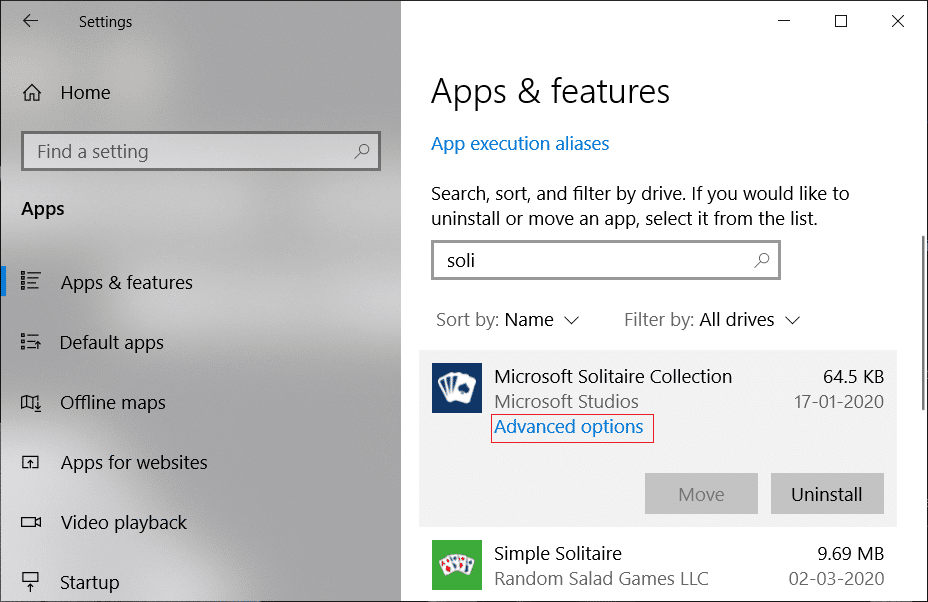
4. เลื่อนลงอีกครั้งแล้วคลิกปุ่มรีเซ็ตภายใต้ตัวเลือกการรีเซ็ต
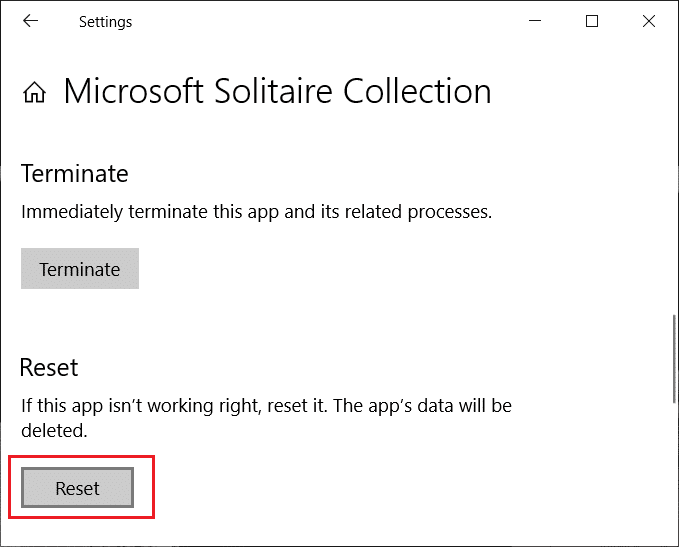
วิธีที่ 2: เรียกใช้ตัวแก้ไขปัญหาแอพ Windows Store
หากคอลเลกชั่น Microsoft Solitaire เริ่มทำงานไม่ถูกต้องใน Windows 10 คุณอาจต้องลองรีเซ็ตแอปเพื่อดูว่าใช้งานได้หรือไม่ สิ่งนี้มีประโยชน์หากมีไฟล์หรือการกำหนดค่าที่เสียหายซึ่งอาจเป็นสาเหตุให้ไม่สามารถเริ่ม Microsoft Solitaire Collection ได้
1. กดคีย์ Windows + Iเพื่อเปิดการตั้งค่า แล้วคลิกที่ปรับปรุงและรักษาความปลอดภัย

2. คลิกที่ตัวเลือกTroubleshootในแผงด้านซ้ายของ Settings จากนั้นเลื่อนลงม��และคลิกที่Run the Troubleshooterภายใต้ตัวเลือกWindows Store Apps

3. ทำตามคำแนะนำบนหน้าจอเพื่อตรวจหาปัญหาและแก้ไขปัญหาโดยอัตโนมัติ
อ่านเพิ่มเติม: แก้ไขแอปนี้ไม่สามารถเปิดได้ใน Windows 10
วิธีที่ 3: ตรวจหา Windows Update
การเรียกใช้แอปพลิเคชัน Microsoft Solitaire เวอร์ชันที่เข้ากันไม่ได้และระบบปฏิบัติการ Windows 10 อาจทำให้เกม Solitaire หยุดโหลดได้อย่างถูกต้อง หากต้องการตรวจสอบและดูว่ามีการอัปเดต Windows ที่ค้างอยู่หรือไม่ ให้ทำตามขั้นตอนด้านล่าง:
1. กดคีย์ Windows + Iเพื่อเปิดการตั้งค่า แล้วคลิกที่ปรับปรุงและรักษาความปลอดภัย

2. ตอนนี้คลิกที่ตรวจสอบการปรับปรุง คุณต้องตรวจสอบให้แน่ใจว่าคุณมีการเชื่อมต่ออินเทอร์เน็ตที่ใช้งานได้ในขณะที่ตรวจสอบการอัปเดตตลอดจนขณะดาวน์โหลดการอัปเดตล่าสุดสำหรับ Windows 10

3. เสร็จสิ้นการติดตั้งโปรแกรมปรับปรุงหากมีการค้างอยู่ และรีบูตเครื่อง
ลองเปิดแอปพลิเคชันคอลเลคชัน Microsoft Solitaire อีกครั้งเพื่อดูว่าคุณสามารถแก้ไขได้หรือไม่ ไม่สามารถเริ่มปัญหา Microsoft Solitaire Collection ได้
วิธีที่ 4: ถอนการติดตั้งและติดตั้ง Microsoft Solitaire Collection ใหม่
การติดตั้งใหม่ตามปกติของแอปพลิเคชันใดๆ จะส่งผลให้มีสำเนาของโปรแกรมใหม่และสะอาด โดยไม่มีไฟล์ที่เสียหายหรือเสียหาย
วิธีถอนการติดตั้ง Microsoft Solitaire Collection บน Windows 10:
1. กดปุ่มWindows + Iเพื่อเปิดการตั้งค่าและคลิกที่แอป

2. เลื่อนลงและเลือกแอปMicrosoft Solitaire Collectionจากรายการและคลิกที่ปุ่มถอนการติดตั้ง
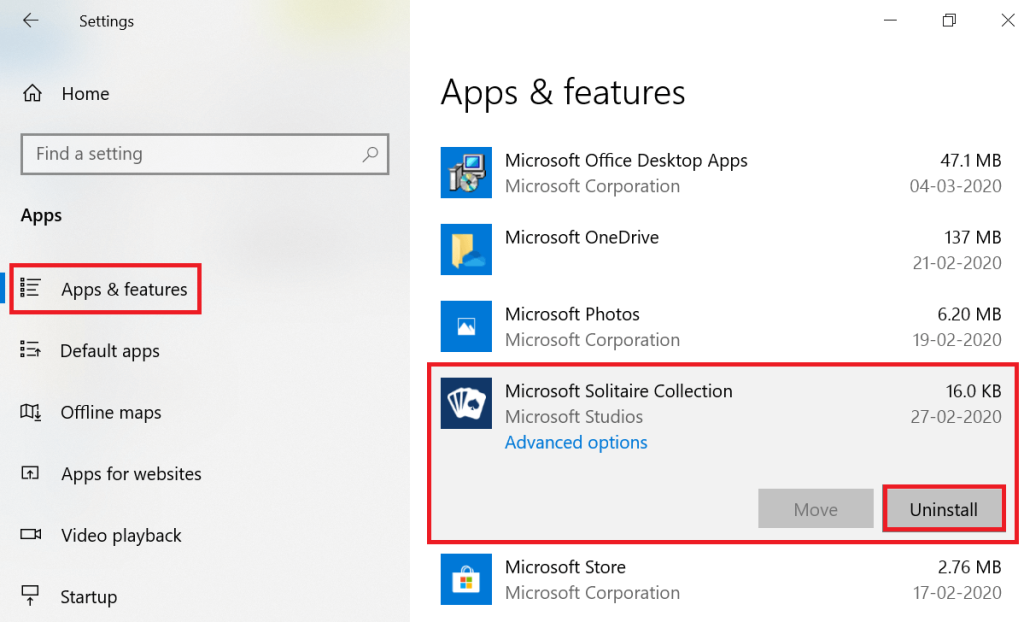
3. ทำตามคำแนะนำบนหน้าจอเพื่อถอนการติดตั้งแอปพลิเคชันอย่างสมบูรณ์
ในการติดตั้ง Microsoft Solitaire Collection อีกครั้ง:
1. เปิดร้านไมโครซอฟท์ คุณสามารถเปิดได้จากภายในเมนู Start หรือโดยการค้นหาร้านค้าของ Microsoft ในการค้นหา

2. ค้นหาSolitaireและคลิกที่ผลการค้นหาMicrosoft Solitaire Collection
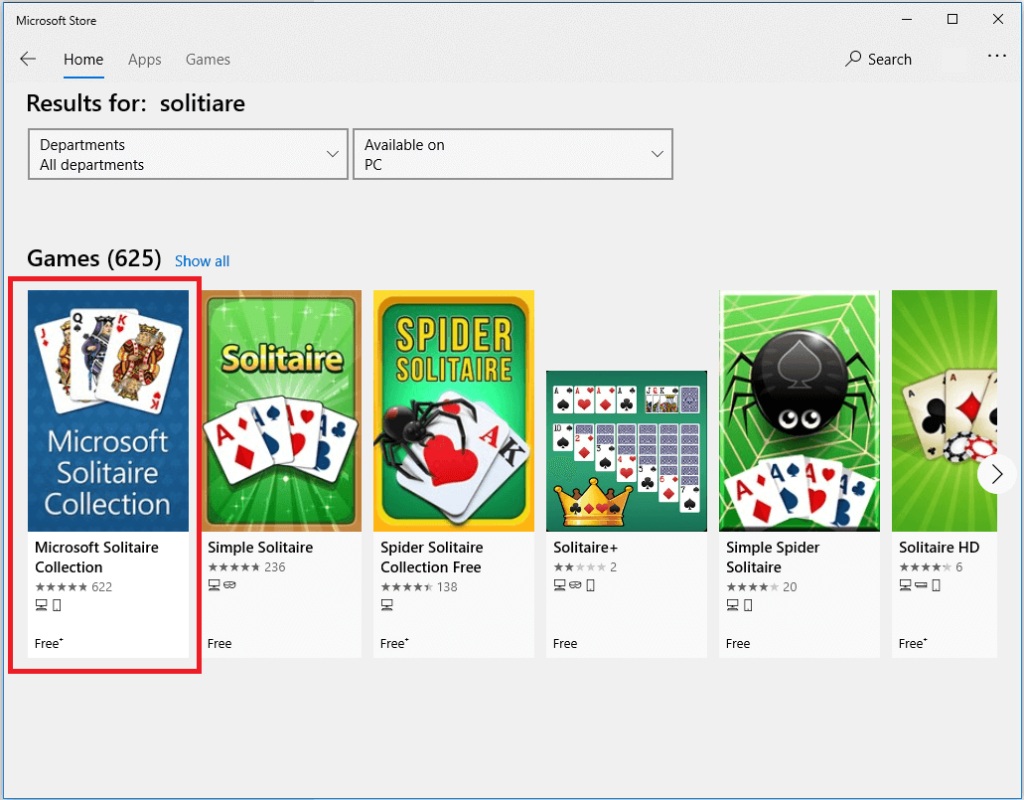
3. คลิกที่ปุ่มInstallเพื่อติดตั้งแอพพลิเคชั่น ตรวจสอบให้แน่ใจว่าคุณมีการเชื่อมต่ออินเทอร์เน็ตที่ใช้งานได้
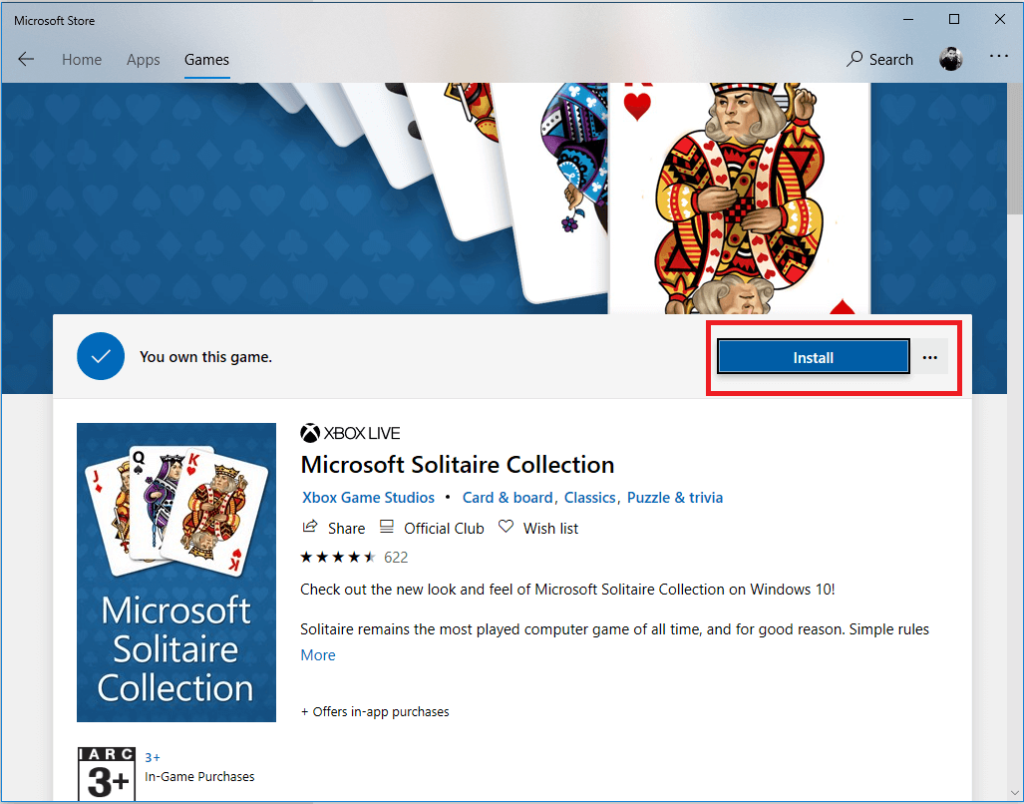
รีบูทคอมพิวเตอร์ของคุณและดูว่าคุณสามารถแก้ไขปัญหาไม่สามารถเริ่มปัญหา Microsoft Solitaire Collection ได้หรือไม่
ขั้นตอนที่ 5: รีเซ็ตแคช Windows Store
รายการที่ไม่ถูกต้องในแคชของ Windows Store อาจทำให้บางเกมหรือแอปพลิเคชัน เช่น Microsoft Solitaire Collection หยุดทำงานอย่างถูกต้อง ในการล้างแคชของ Windows Store คุณสามารถลองทำดังต่อไปนี้
1. ค้นหาสำหรับwsreset.exeในการค้นหาเมนู Start คลิก เรียกใช้ในฐานะผู้ดูแลระบบในผลการค้นหาที่ปรากฏ
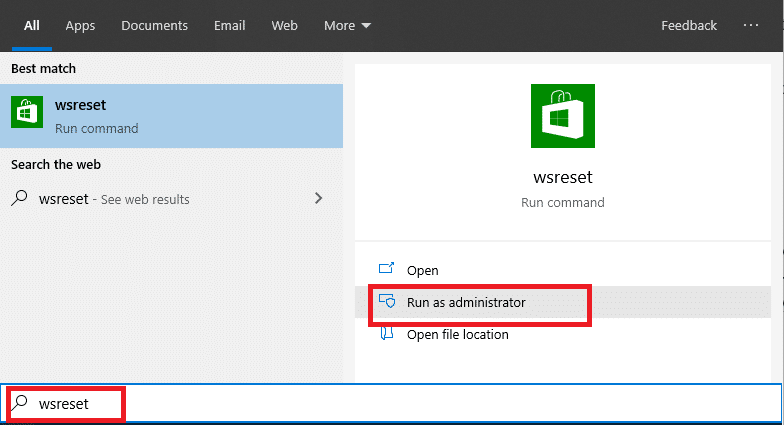
2. ให้แอปพลิเคชั่นรีเซ็ต Windows Store ทำงาน หลังจากรีเซ็ตแอปพลิเคชันแล้ว ให้รีบูตพีซี Windows 10 ของคุณ และลองเริ่ม Microsoft Solitaire Collection อีกครั้ง
อ่านเพิ่มเติม: เปลี่ยนขนาดแคชของ Chrome ใน Windows 10
รอบนี้ขึ้นรายการของวิธีการที่คุณสามารถพยายามที่จะแก้ไขปัญหาไม่สามารถเริ่มคอลเลกชันของ Microsoft Solitaire บน Windows 10 ปัญหา ฉันหวังว่าคุณจะพบสิ่งที่คุณกำลังมองหา แม้ว่าตัวเกมจะเก่า แต่ Microsoft ก็ทำได้ดีเพื่อให้ผู้ใช้มีความสุขโดยเก็บไว้ในระบบปฏิบัติการ
ในขณะที่การติดตั้งระบบปฏิบัติการ Windows 10 ใหม่เป็นทางเลือกสุดท้าย คุณควรลองทุกอย่างในรายการนี้ก่อน เนื่องจากโปรแกรมและการตั้งค่าที่ติดตั้งทั้งหมดหายไประหว่างการติดตั้งใหม่ เราไม่แนะนำให้ติดตั้งใหม่ อย่างไรก็ตาม หากไม่มีสิ่งใดทำงานเพื่อให้ Microsoft Solitaire Collection ทำงานได้ และคุณต้องการให้มันทำงานโดยเสียค่าใช้จ่ายใดๆ คุณสามารถทำการติดตั้งระบบปฏิบัติการ Windows 10 ใหม่ และดูว่าจะช่วยแก้ปัญหาได้หรือไม่
ไม่ว่าการสร้างเนื้อหาสนุกๆ ที่สร้างเป็นเพลง TikTok ที่กำลังอินเทรนด์ หรือตัวอย่างการส่งเสริมการขายที่แสดงแบรนด์ของคุณ CapCut สามารถช่วยให้คุณทำสิ่งที่ถูกต้องได้
หากคุณใช้เวลาออนไลน์เป็นจำนวนมาก มีโอกาสดีที่คุณจะเจอ Captcha Loop ของมนุษย์ของ Cloudflare มาตรการรักษาความปลอดภัยนี้มีสาเหตุหลายประการ
สถิติและการวิเคราะห์เป็นองค์ประกอบสำคัญของ YouTube แพลตฟอร์มติดตามความสำเร็จหลายประการ รวมถึงวิดีโอที่มีจำนวนมากที่สุด
การทำงานร่วมกันของ "Fortnite" และ "Star Wars" ทำให้ผู้เล่นได้รับพลังพิเศษและภารกิจ "Star Wars" พลังแห่งพลังปรากฏขึ้นพร้อมกับบทที่ 4
แพลตฟอร์ม Twitch มีตัวเลือกในการปกป้องคุณจากการมองเห็นภาษาที่เป็นอันตราย ไม่เหมาะสม และไม่เหมาะสมในการแชท สำหรับผู้ใช้อายุน้อยขอแนะนำให้มี
https://www.youtube.com/watch?v=Pt48wfYtkHE Google Docs เป็นเครื่องมือที่ยอดเยี่ยมสำหรับการทำงานร่วมกัน เนื่องจากช่วยให้คนหลายคนแก้ไขและทำงานในที่เดียวได้
คุณสามารถใช้หลายวิธีในการตัดรูปร่างใน Adobe Illustrator เนื่องจากวัตถุจำนวนมากไม่ได้ถูกสร้างขึ้นในลักษณะเดียวกัน น่าเสียดาย,
คุณเคยได้รับการแจ้งเตือน “หมายเลขโทรศัพท์นี้ถูกแบน” ใน Telegram หรือไม่? ถ้าเป็นเช่นนั้นคุณอาจสงสัยว่ามันหมายถึงอะไร โทรเลขมีข้อจำกัด
Snapchat เป็นแพลตฟอร์มโซเชียลยอดนิยมที่ให้ผู้ใช้สามารถโพสต์คลิปวิดีโอแบบสาธารณะและส่งข้อความถึงผู้ใช้รายอื่นได้โดยตรงหากมีคนไม่ตอบกลับ
การขออภัย คุณสามารถส่งข้อความไปยังผู้ติดต่อที่มีร่วมกันได้เท่านั้น ในขณะนี้ ข้อผิดพลาดใน Telegram อาจเป็นเรื่องที่น่ารังเกียจเมื่อติดต่อกับผู้ติดต่อรายใหม่
หากต้องการสร้างงานนำเสนอสำหรับโทรศัพท์มือถือ คุณจะต้องเปลี่ยนเลย์เอาต์เป็นแนวตั้งใน Google Slides Google Slides มีไว้เพื่อ
Soundboard เป็นโปรแกรมคอมพิวเตอร์ที่ช่วยแอปพลิเคชันอย่าง Discord ในการสร้างเอฟเฟกต์เสียงสุดเจ๋ง นอกจากนี้ยังให้คุณอัพโหลดเสียงต่าง ๆ ไปยัง
Obsidian นำเสนอแพลตฟอร์มสำหรับการสร้างและการจัดการลิงก์ระหว่างทรัพยากร บันทึกย่อ และแนวคิด การสร้างลิงก์ใน Obsidian ช่วยให้คุณปลดล็อกระดับใหม่ของ
การรวมใบหน้าสองหน้าที่แตกต่างกันโดยสิ้นเชิงจากรูปถ่ายเข้าด้วยกันเป็นวิธีที่ดีในการสนุกสนานเสมอ ผสมผสานสองภาพที่แยกจากกันเพื่อสร้างรูปลักษณ์ใหม่เอี่ยมได้
https://www.youtube.com/watch?v=ptR9NfE8FVw ช่อง Discord คือสิ่งที่ทำให้แอปพลิเคชัน Discord สนุกสนาน ไม่ว่าจะเป็นช่องข้อความที่เต็มไปด้วยมีม
อัปเดตเมื่อ 19 ต.ค. 2023 บางครั้งชีวิตก็ขวางทางเป้าหมายโซเชียลมีเดียของเรา คุณคงมีช่วงเวลาที่คุณกำลังพิมพ์บนโทรศัพท์
แม้ว่าจะปิดใช้งานการโทรบน WhatsApp ได้ แต่ตัวเลือกนี้หาได้ยากในแอป เว้นแต่คุณจะทำการแก้ไขบางอย่าง ผู้ใช้หลายคนเลือกที่จะ
ปัญหาที่ใหญ่ที่สุดที่ผู้ใช้ Roblox พบคือการติดอยู่ในเกม นี่เป็นเพราะการนำทาง UI ที่คุณอาจเปิดไว้โดยไม่ได้ตั้งใจในขณะนั้น
https://www.youtube.com/watch?v=srNFChLxl5c ไฮไลท์ Instagram เป็นวิธีที่ดีในการใกล้ชิดผู้ติดตามของคุณมากขึ้น คุณสามารถแบ่งปันช่วงเวลาพิเศษของคุณได้
หากคุณใช้แอปส่งข้อความเพื่อติดต่อกับครอบครัวและเพื่อนฝูง แสดงว่าคุณคุ้นเคยกับ Facebook Messenger และ WhatsApp อยู่แล้ว ทั้งสองมีอิสระ


















